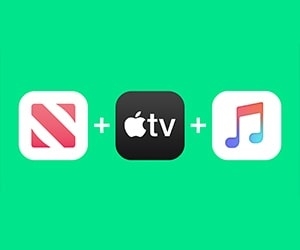- روشهای انتقال مخاطبین از اندروید به آیفون
- بهترین روش انتقال مخاطب از اندروید به آیفون
آیا به تازگی تصمیم به انتقال مخاطبین خود از گوشی اندروید به دنیای جذاب آیفون گرفتهاید؟ انتقال از یک سیستم عامل به دیگری میتواند تجربه جالبی باشد، اما یکی از چالشهایی که ممکن است با آن مواجه شوید، انتقال مخاطبین و اطلاعات مهم از گوشی قبلی به گوشی جدیدتان است.
در ادامه ما به شما راهنمایی کاملی برای انتقال مخاطبین از گوشی اندروید به آیفون ارائه خواهیم داد. با مطالعه این مقاله، شما میتوانید با اطمینان و بدون از دست دادن اطلاعات مهمتان انتقال مخاطبین را انجام دهید. پس آیدی تاپ همراه باشید و نحوه تبدیل این چالش به فرصت را بیاموزید.

روشهای انتقال مخاطبین از اندروید به آیفون
انتقال دستی مخاطبین از یک گوشی به دیگری ممکن است زمانبر و دشوار باشد. استفاده از روشهای انتقال به شما کمک میکند تا زمان و تلاش خود را کاهش دهید. انتقال مخاطبین از یک دستگاه اندروید به یک گوشی آیفون می تواند کاری نسبتاً ساده باشد، به شرطی که از ابزارها و روش های مناسب استفاده کنید. در زیر چند روش برای انتقال مخاطبین از اندروید به آیفون را شرح می دهیم:
انتقال مخاطبین با استفاده از گوگل
انتقال مخاطبین از یک دستگاه اندروید به یک موبایل دیگر (مثل گوشی آیفون) با استفاده از حساب Google خود می تواند به سادگی و به طریقی موثر انجام شود. برای انتقال مخاطبین از یک دستگاه اندروید به دستگاه دیگر با استفاده از Google، مراحل زیر را دنبال کنید:
مطمئن شوید که مخاطبین شما در حساب Google هستند:
- برای اطمینان از اینکه مخاطبین شما با حساب Google همگام سازی شدهاند، به بخش "تنظیمات" گوشی اندروید خود بروید.
- در بخش "اکانت" یا "حسابها"، به "Google" بروید و اطمینان حاصل کنید که حساب Google شما فعال و مخاطبین همگام سازی شده باشند.
وارد حساب Google خود در دستگاه جدید شوید.
- در دستگاه مقصد (دستگاه جدید)، به تنظیمات بروید و به بخش "پست الکترونیک، کالاها و مخاطبین" بروید.
- وارد حساب Google خود شوید و یک حساب Google جدید ایجاد کنید.
همگامسازی مخاطبین:
- بعد از ورود به حساب Google، به "مخاطبین" بروید و اجازه دهید تا مخاطبین از حساب Google شما به دستگاه جدید همگام سازی شوند.
- این عملیات ممکن است مدتی طول بکشد و پس از آن مخاطبین شما بر روی دستگاه جدید ظاهر خواهند شد.
بررسی مخاطبین:
- حالا مطمئن شوید که تمام مخاطبین به درستی به دستگاه جدید انتقال یافته اند و همه اطلاعات صحیح نمایش داده می شوند.
تا هنگامی که اطلاعات مخاطبین شما در حساب Google همگام سازی شده باشند، می توانید آنها را به هر دستگاه دیگری که از حساب Google پشتیبانی کند انتقال دهید، از جمله دستگاههای iOS (مثل آیفون) یا دیگر دستگاههای اندروید. این روش ساده و مؤثری برای انتقال مخاطبین و داده های مهمتان به دستگاه جدیدتان است.

انتقال مخاطبین با استفاده از نرم افزار Move to IOS
برای انتقال مخاطبین از یک دستگاه اندروید به یک گوشی آیفون با استفاده از نرم افزار "Move to iOS" می توانید این مراحل را دنبال کنید:
آماده سازی دستگاه ها:
- پیش از هر چیز، مطمئن شوید که هر دو دستگاه شما شارژ کافی دارند تا انتقال اطلاعات به خوبی انجام شود.
- در دستگاه آیفون خود، به مرحله تنظیم های اولیه بروید تا به مرحله "برنامهها و اطلاعات از اندروید" برسید.
نصب "Move to iOS" بر روی دستگاه اندروید:
- در دستگاه اندروید خود، از فروشگاه Google Play به اپلیکیشن "Move to iOS" دسترسی پیدا کنید و آن را نصب کنید.
تنظیم دستگاه آیفون:
- در دستگاه آیفون خود به مرحله تنظیم های اولیه بروید و به مرحله "برنامه ها و اطلاعات از اندروید" بروید.
انتقال اطلاعات:
- در دستگاه اندروید خود، اپلیکیشن "Move to iOS" را اجرا کنید.
- در دستگاه آیفون، یک کد 6 رقمی نمایش داده می شود. این کد را در دستگاه اندروید وارد کنید.
انتقال دادهها:
- پس از وارد کردن کد، دستگاه آیفون شروع به اتصال به دستگاه اندروید می کند.
- در این مرحله، شما می توانید انتخاب کنید که چه اطلاعاتی از دستگاه اندروید به آیفون منتقل شود. این اطلاعات شامل مخاطبین، پیامها، عکس ها، و تاریخچه مرور وب می شوند.
پایان انتقال:
- پس از اتمام انتقال اطلاعات، دستگاه آیفون خود را بررسی کنید تا اطلاعات به درستی منتقل شده باشند.
با استفاده از این نرم افزار و روش، مخاطبین و بسیاری از داده های شما از دستگاه اندروید به آیفون به آسانی منتقل می شوند. این نرم افزار تا حد امکان ساده و مؤثر است و به شما امکان انتقال مخاطبین و دادههای مهمتان را بدون مشکل فراهم می کند.

انتقال مخاطبین با استفاده از فایل VCF
برای انتقال مخاطبین از یک دستگاه اندروید به یک گوشی آیفون با استفاده از فایل VCF (vCard)، میتوانید این مراحل را دنبال کنید:
قدم اول: در دستگاه اندروید
- روی دستگاه اندروید خود بروید و به دفترچه تلفن یا مخاطبین دسترسی پیدا کنید.
- در دفترچه تلفن، به تنظیمات بروید و گزینه " اشتراک گذاری (Share) " یا مشابه آن را انتخاب کنید.
- این فایل VCF را در یک مکان دسترسی پیدا کنید و از طریق ایمیل یا پیامک به آیفون خود ارسال کنید. می توانید از روش های مختلف برای ارسال فایل VCF استفاده کنید، مانند ایمیل، پیامک یا اشتراک گذاری از طریق بلوتوث.
قدم دوم: در دستگاه آیفون
- روی دستگاه آیفون خود بروید و به تنظیمات > مخاطبین بروید.
- گزینه "وارد کردن کارت مخاطبین" یا مشابه آن را انتخاب کنید.
- فایل VCF که از دستگاه اندروید به آیفون ارسال کردها ید را انتخاب کنید.
- مخاطبین از فایل VCF وارد دستگاه آیفون شما می شوند.
- حالا می توانید مخاطبین خود را در دستگاه آیفون بررسی کرده و سازماندهی کنید.
این روش از انتقال مخاطبین از یک دستگاه اندروید به آیفون بدون نیاز به نرم افزارهای خارجی یا خدمات آنلاین استفاده می کند. تا حدی ساده است و مخاطبین شما به طور کامل به دستگاه آیفون منتقل می شوند.
انتقال مخاطبین با استفاده از سیم کارت
یکی از روش های انتقال مخاطبین از دستگاه اندروید به دستگاه iOS می تواند استفاده از سیم کارت باشد.
برای انتقال مخاطبین از یک دستگاه اندروید به یک گوشی آیفون با استفاده از سیم کارت، میتوانید مراحل زیر را دنبال کنید:
قدم اول: در دستگاه اندروید
- روی دستگاه اندروید خود بروید و به دفترچه تلفن یا مخاطبین دسترسی پیدا کنید.
- در دفترچه تلفن، به تنظیمات بروید و گزینه "وارد کردن/صدور مخاطبین" یا مشابه آن را انتخاب کنید.
- گزینه "صدور به سیم کارت" یا مشابه آن را انتخاب کنید تا مخاطبین شما در سیم کارت ذخیره شوند.
- حالا سیم کارت را از دستگاه اندروید خود خارج کنید.
قدم دوم: در دستگاه آیفون
- روی دستگاه آیفون خود بروید و به تنظیمات > مخاطبین بروید.
- گزینه "وارد کردن از سیم کارت" یا مشابه آن را انتخاب کنید.
- مخاطبین از سیم کارت وارد دستگاه آیفون شما می شوند.
توجه داشته باشید که این روش برای انتقال مخاطبین محدود به تعداد مخاطبینی است که در سیم کارت شما جای می گیرند. اگر تعداد زیادی مخاطب دارید، این روش ممکن است کمی زمان بر باشد. این روش به طور معمول برای انتقال مخاطبین از دستگاه اندروید به آیفون استفاده می شود و بدون نیاز به ابزارهای خارجی است.

وارد کردن مخاطبین از طریق iCloud
برای انتقال مخاطبین از دستگاه اندروید به دستگاه آیفون با استفاده از iCloud، می توانید مراحل زیر را دنبال کنید:
قدم 1: در دستگاه اندروید
- روی دستگاه اندروید خود بروید و به دفترچه تلفن یا مخاطبین دسترسی پیدا کنید.
- در دفترچه تلفن، به تنظیمات بروید و گزینه "وارد کردن/صدور مخاطبین" یا مشابه آن را انتخاب کنید.
- گزینه "صدور به فایل vCard" یا مشابه آن را انتخاب کنید تا مخاطبین شما به یک فایل vCard صادر شوند.
- این فایل vCard را در یک مکان دسترسی پیدا کنید و به دستگاه آیفون خود منتقل کنید. می توانید از ایمیل، پیامک، یا نحوه دیگری برای انتقال از اندروید به آیفون استفاده کنید.
قدم 2: در دستگاه آیفون
- روی دستگاه آیفون خود بروید و به تنظیمات > مخاطبین بروید.
- گزینه "وارد کردن کارت مخاطبین" یا مشابه آن را انتخاب کنید.
- فایل vCard که از دستگاه اندروید به آیفون انتقال داده اید را انتخاب کنید.
- مخاطبین از فایل vCard وارد دستگاه آیفون شما می شوند.
- حالا میتوانید مخاطبین خود را در دستگاه آیفون بررسی کرده و سازماندهی کنید.
تا زمانی که از iCloud برای ذخیره و همگام سازی مخاطبین استفاده کنید، مخاطبین شما در آیفون خود همگام سازی می شوند و شما می توانید به راحتی آنها را مدیریت کنید. برای استفاده از آیکلود شما نیاز به خرید اپل آیدی معتبر دارید. این روش به شما امکان انتقال مخاطبین از دستگاه اندروید به آیفون را می دهد و بدون نیاز به استفاده از سرویس های شخص سازی و ابزارهای خارجی است.

بهترین روش انتقال مخاطب از اندروید به آیفون
انتقال دستی اطلاعات مخاطبین ممکن است با خطاها همراه باشد و به دست آوردن اطلاعات اشتباه یا از دست دادن آن ها کار را دشوارتر کند. روش های انتقال مخاطبین از اندروید به آیفون می تواند از خطاهای احتمالی جلوگیری کنند.
بهترین روش برای انتقال مخاطبین از یک دستگاه اندروید به یک دستگاه آیفون بستگی به نیازها و ترجیحات شما دارد. روش های انتقال معمولاً ساده و راحت هستند و به شما کمک می کنند تا به سرعت اطلاعات خود را به دست آورید. مواردی که تا این قسمت معرفی کردیم بهترین روش های انتقال مخاطب از اندروید به آیفون بودند.